L氪迹将在这里给各位新手分享Wordpress程序完整的免费建站教程,拆分每一个步骤,附上图文,让建站新手们更好地理解和操作,零基础也能快速上手学会建站。
上一期讲到如何快速搭建网站,那么接着分享一下Wordpress后台功能:如何创建网站导航栏。
在这之前,首先要弄清除两个概念—【页面】和【分类目录】
【页面】指的是webpage,简单地说就是类似关于我们,首页,联系我们等的整页介绍。
【分类目录】指的是文章的分类集合整理的目录页面,如果你想栏目下面有文章列表,那就选择分类目录。
那么下面小L以【页面】建设为例子,分享一下导航栏的设置教程:
【如何设置一级导航栏】
1、登录到wordpress后台,点击【页面】,点击【新建页面】,填写【导航栏名称】,修改【URL链接名称】为英文或者拼音缩写,不要用中文,最后点击【发布】,操作教程如下图:
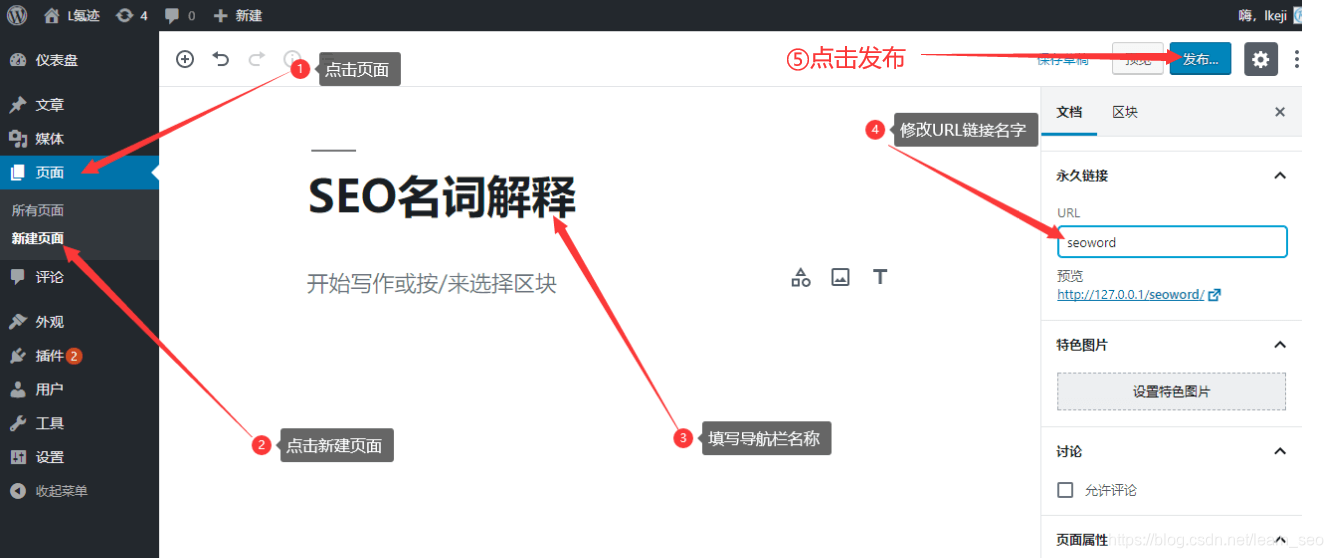
2、重复第一个步骤,设置好你所需要的导航栏目,然后点击【外观】,点击【菜单】,输入【菜单名称】,点击【创建菜单】,操作教程如下图:
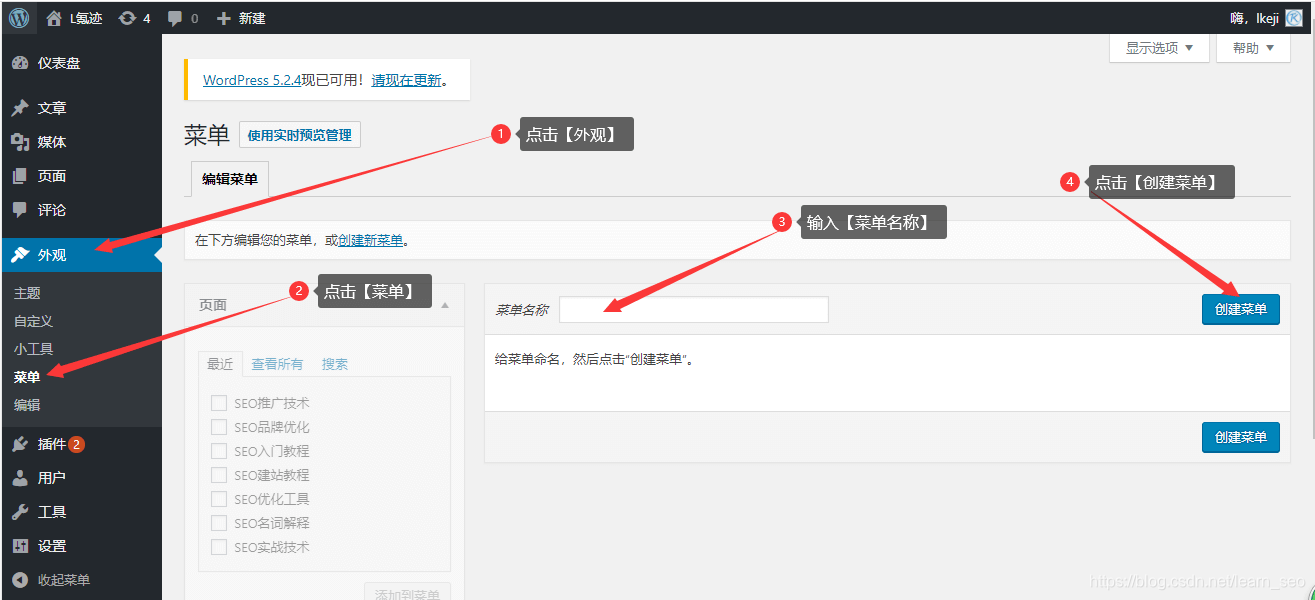
3、点击【查看所有】,点击【添加到菜单】,就会在左边的菜单结构中生成栏目,操作教程如下图:
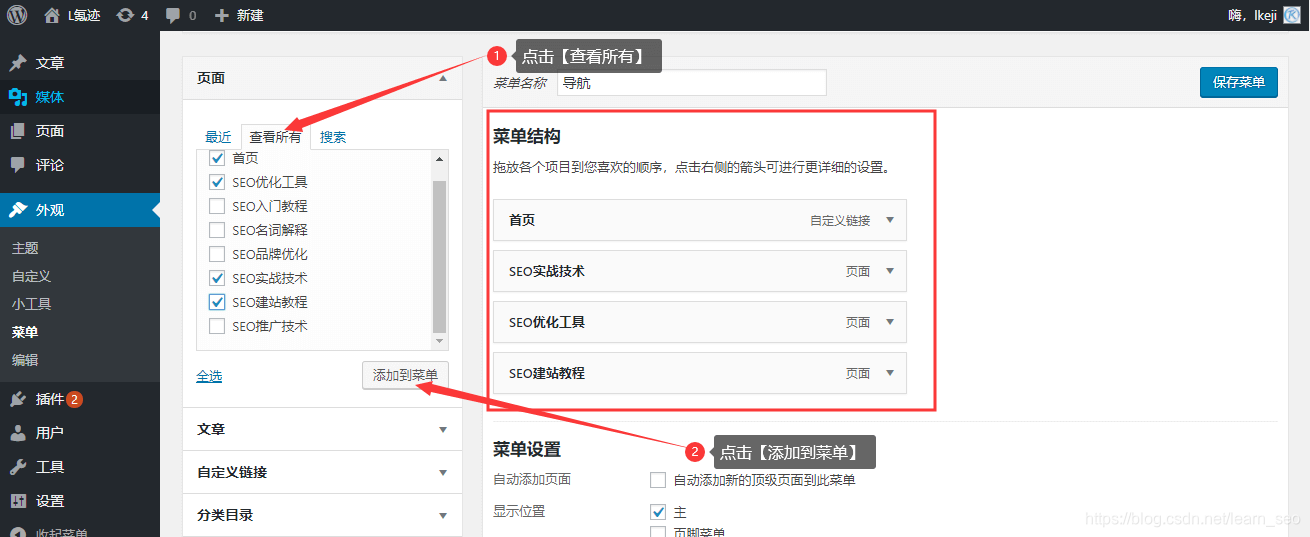
4、选择【主菜单】,点击【保存菜单】,即可完成网站导航栏的设置,如下图:
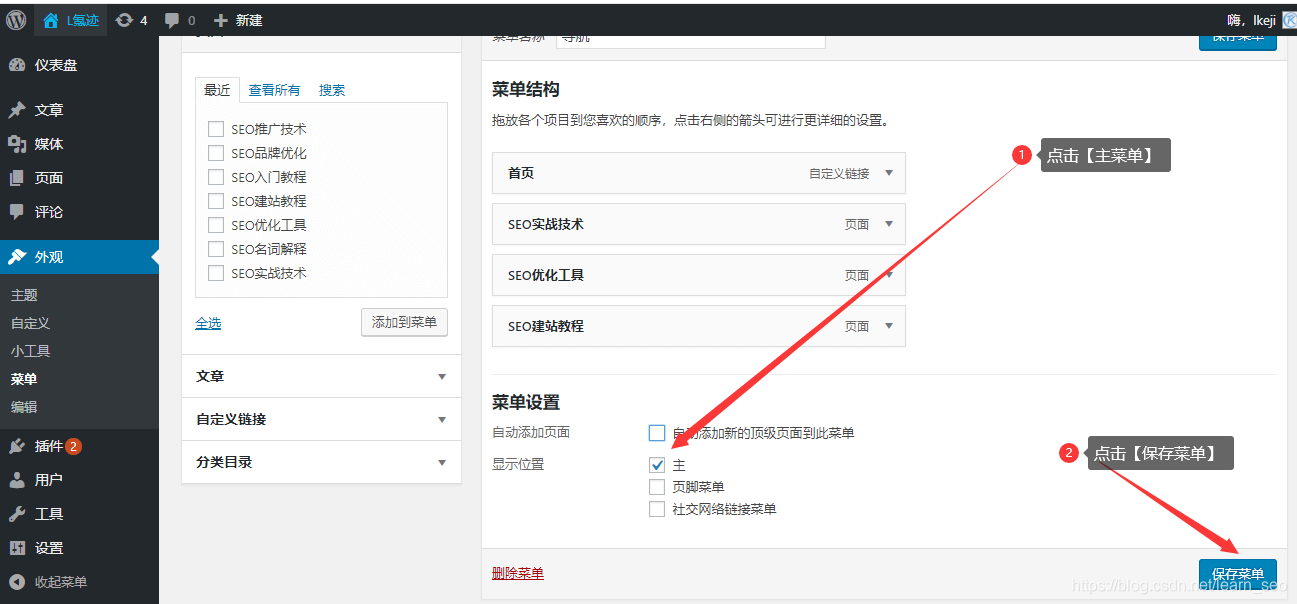
【如何设置二级菜单栏目】
二级菜单栏目设置教程,小L准备以【分类目录】创建为例子作为操作教程演示:
1、点击【文章】,点击【分类目录】,输入【新分类目录】名称,点击【添加新分类目录】,创建自己所需要得分类目录专栏,操作教程如下图:
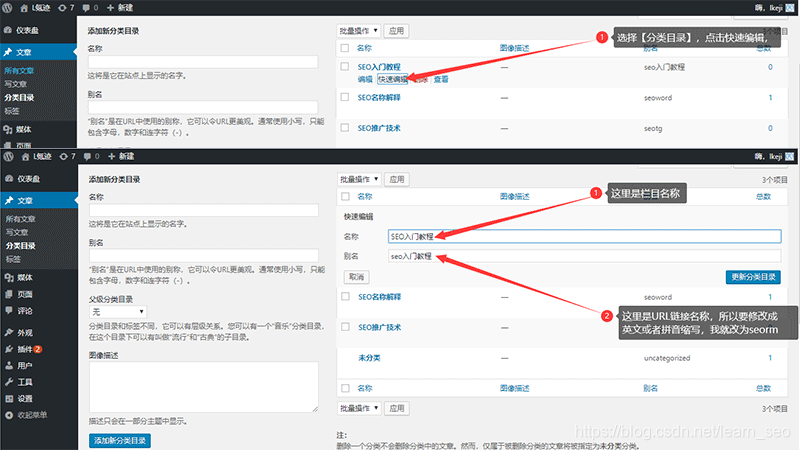
2、选择分类目录,点击【快速编辑】,修改【别名】(即URL链接名称)为英文或者拼音缩写,不要用中文,操作教程如下图:
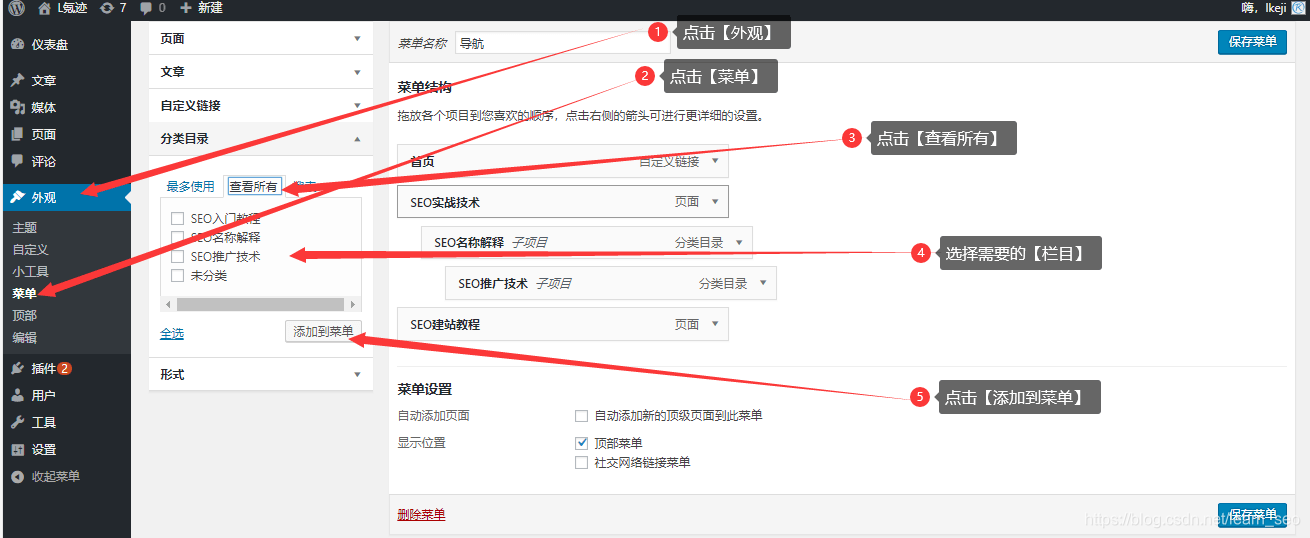
3、点击【外观】,点击【菜单】,点击【分类目录】,点击【查看所有】,选择你想要得分类目录,点击【添加到菜单】,操作教程如下图:
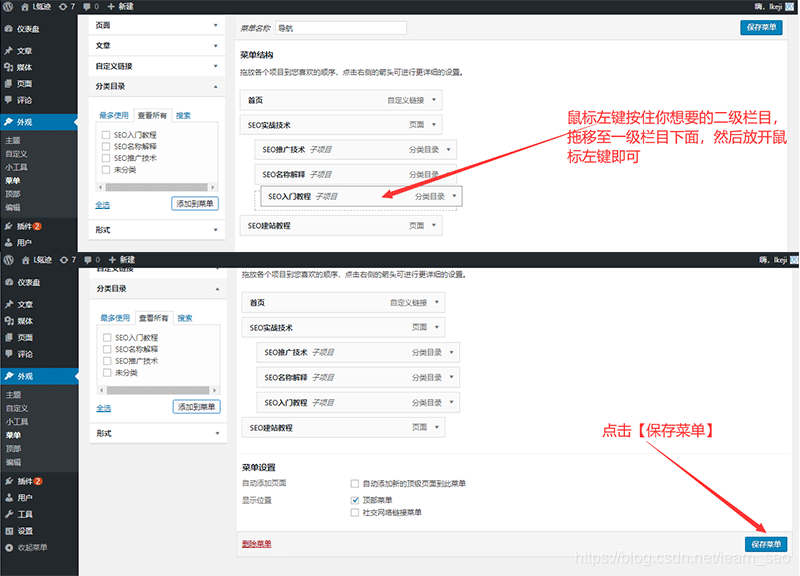
4、选择菜单结构中你想要得栏目,鼠标左键按住不放,拖移至一级导航栏目下面,然后放开鼠标左键即可,操作教程如下图:
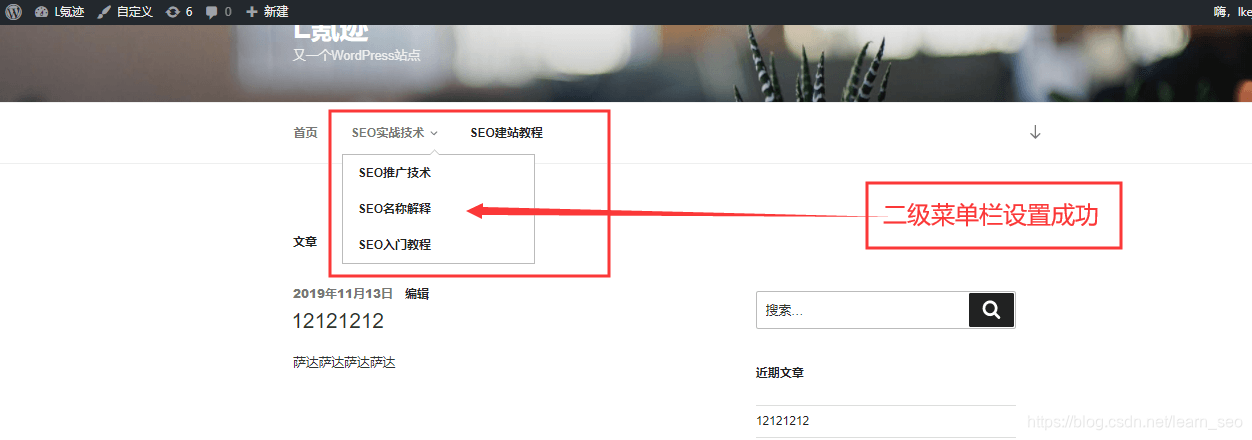
【注:三级或者多级菜单也是同样的操作教程,把三级菜单栏目拖移至二级菜单栏目下面即可,以此类推】
5、最后,点击【保存菜单】,即可完成网站二级菜单栏目设置,查看网站前端效果如下图:
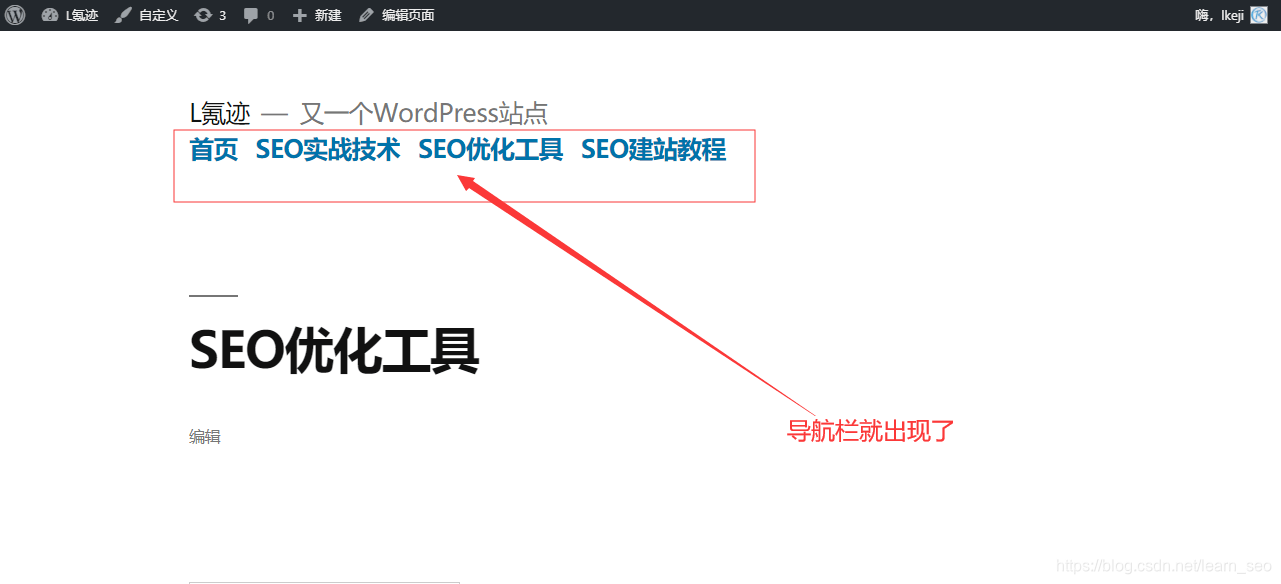
一个网站的导航栏非常重要,首先你得清楚网站栏目下面要显示的是页面还是文章分类目录,然后它可以让用户快速了解你网站的内容架构,提高用户体验度。
此外,导航栏的风格会随着不同wordpress主题模板而改变效果,小L以上演示的是WP默认主题的导航栏效果,希望能够帮到新站长们上手操作,多多实践去加强理解。
感谢您的来访,获取更多精彩文章请收藏本站。



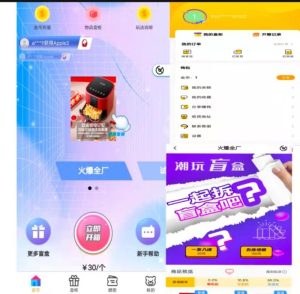
![[悬赏猫]做任务领现金 一天100+不是梦-慕呱资源网](https://wizm.gsd4.cn/wp-content/uploads/edbd3b9ae56b_thumbnail.png)
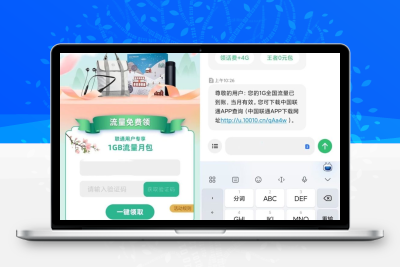
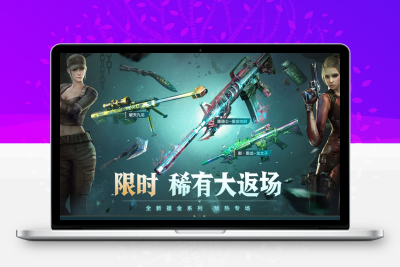
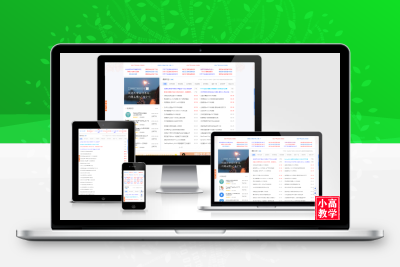
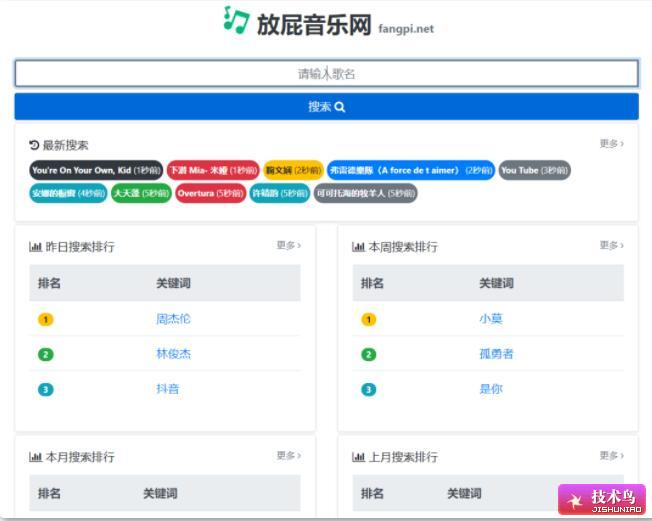
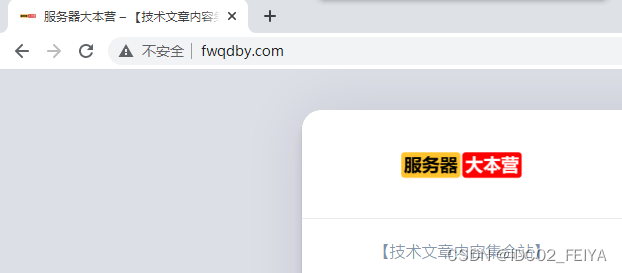






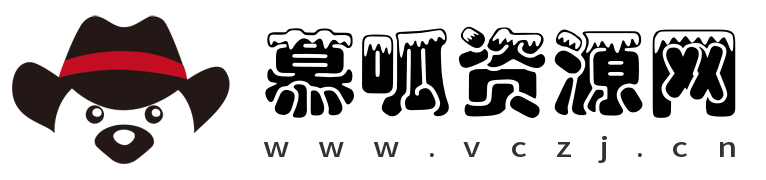
暂无评论内容